4 điều thú vị ẩn chứa sau phím Home của iPhone
Bạn đã bao giờ thử khám phá đầy đủ chức năng của phím Home trên iPhone? Hãy xem nó có thể làm được gì và làm như thế nào.
Khi bạn click vào phím Home của iPhone một lần (và chắc chắn nhiều người vẫn thường click vào đó một lần, và cảm thấy thế là đủ), bạn sẽ được trở về màn hình chủ. Nhưng bấm vào đó 2 lần, bạn sẽ thấy thanh đa tác vụ của iPhone xuất hiện ở phía dưới cùng màn hình. Song điều gì xảy ra khi bạn nhấn vào phím Home 3 lần?
Hãy thử xem nhé. Nhưng trước tiên, hãy vào Settings General Accessibility, sau đó cuộn xuống phía dưới cho đến nhãn “Triple-click Home”. Thông thường, nhãn này hay bị mặc định “Off”. Giờ hãy phiêu lưu một tí, nhấn sang “On” đi, để kích hoạt các tính năng mới khi bạn bấm 3 lần vào phím Home.
Bạn sẽ thấy hiện lên 4 hoạt động mà iPhone có thể thực hiện khi bạn bấm 3 lần vào phím Home. Chúng bao gồm:
Bật VoiceOver: Chọn chức năng này, iPhone sẽ chuyển qua chế độ đọc to các trang web, email và nhãn điều hướng trên màn hình cảm ứng của nó. Chức năng này sẽ rất tốt với những người dùng iPhone mắt kém.
Bật White on Black: Ở chế độ này, iPhone sẽ chuyển màu trên màn hình, kết quả là màn hình iPhone của bạn có thể hiện chữ màu trắng trên nền đen trong email, tin nhắn và các trang web. Tuy nhiên, nó không dừng lại ở đó, bạn có thể tải về một màn hình chủ trắng-đen rất cá tính, thời trang. Chức năng này có vẻ thú vị với những người dùng tinh nghịch, trẻ trung.
Bật Zoom: Bạn phải căng mắt ra mới đọc được những con chữ bé xíu trên màn hình iPhone. Hãy bật chức năng Zoom để phóng to màn hình. Và bạn chỉ việc vỗ vào màn hình bằng 3 ngón tay, màn hình sẽ tự phóng to.
Video đang HOT
Bật AssistiveTouch: Kích hoạt chế độ này cho phép bạn “kéo” hoặc “lướt” màn hình, thậm chí “lắc” điện thoại. Nhưng thực ra, bạn không hề phải kéo, lướt, lắc gì cả. Đây là một tính năng cần thiết cho những ai không quen dùng đầy đủ các ngón tay hay có khuyết tật ở ngón tay.
Theo TTVN
Bổ sung tính năng cho Gmail
Không phải ngẫu nhiên mà Gmail ngày nay lại trở thành một trong các nhà cung cấp dịch vụ email phổ biến nhất, chí ít là đối với những người thích sử dụng giao diện Web hơn. Tuy nhiên, có một vài tính năng quan trọng vẫn đang thiếu trên Gmail. Trước hết là hẹn giờ gửi mail (email scheduling). Có bao giờ bạn đã soạn và cần gửi một email quan trọng vào một thời điểm nhất định nhưng lại quên đi sau đó chưa?
Tính năng nhắc nhở (Reminder) cũng là một điểm quan trọng khác không xuất hiện trên Gmail. Tính năng cho phép người dùng nhận các thông báo hẹn giờ khi một email đang để chờ quá lâu hay khi người dùng không nhận được hồi đáp trong một khoảng thời gian nhất định. Việc thiếu tính nhắc nhở nghĩa là email có thể bị quên đi. Những add-on nổi tiếng như Boomerang có thể bổ sung thêm các chức năng này vào Gmail. Ngoài ra, còn có một add-on khác tên là RightInbox không những cho phép hẹn giờ, nhắc nhở mà còn giúp theo dõi email của bạn nữa.
RightInbox về cơ bản là một add-on cho Firefox, Chrome và Safari giúp bổ sung thêm những tính năng phụ vào hộp thư đến Gmail. RightInbox cho phép người dùng hẹn giờ gửi, theo gõi và nhận nhắc nhở cho 10 email trên tháng đối với bản miễn phí. Nếu không cần các tính năng này thường xuyên thì bản miễn phí sẽ rất tiện lợi.
Hẹn giờ gửi email
Sau khi cài đặt RightInbox và đăng nhập tài khoản Google, ta sẽ thấy một vài tùy chọn mới bổ sung trong giao diện Gmail.
Tùy chọn Send Later ngay cạnh tùy chọn Send Now (trước đây chỉ là Send). Khi muốn hẹn giờ gửi mail, nhấn vào tùy chọn này và chọn khi nào muốn gửi mail ra ngoài. Email sẽ được lưu trong thư mục nháp (drafts folder) và được gửi khi đến giờ và người dùng vẫn có thể chỉnh lại mail trong khoảng thời gian này. Chỉ cần nhấn vào Save sau khi hoàn tất biên tập mail. Thời gian đặt giờ sẽ hiển thị trên dòng chủ đề (subject line).
Nếu đổi ý, bạn có thể chọn gửi email ngay hoặc xóa đi.
Nhận nhắc nhở
RightInbox cho phép người dùng thiết lập nhắc nhở cho các email gửi đi trong trường hợp họ muốn chắc chắn rằng được nhận hồi đáp và cũng cho bất cứ email nào nằm trong hộp thư đến. Bạn không thể đặt nhắc nhở cho một email được lưu, thậm chí nếu nó đang trong thư mục đánh nhãn (label folder) được sử dụng thường xuyên. Thư phải nằm trong hộp thư đến. Ở những email chiều đi, bạn sẽ thấy tùy chọn Remind Me ở đầu email.
Trước khi thiết lập nhắc nhở, người dùng có thể chọn cách nhắc nhở và muốn được nhắc nhở khi nào (ví dụ như nếu không ai hồi đáp, trả về hộp thư đến và đánh dấu chưa đọc). Sau đó tiến hành đặt thời gian nhắc nhở nếu muốn.
Nếu cần cài đặt nhắc nhở cho một email trong hộp thư đến, chỉ cần tích vào hộp bên cạnh email đó. Điều này sẽ làm hiện tùy chọn Remind Me ở đầu hộp thư đến.
Theo dõi email
Đây là một điểm tuyệt vời khác của RightInbox nhưng có một vài điều cần lưu ý trước khi sử dụng. Trước hết, người dùng sẽ không nhận được những báo cáo và thống kê chi tiết giống như một hệ thống thư báo mà RightInbox chỉ đơn giản gửi một email về hộp thư đến khi hộp thư tin đã gửi (sent email) được mở, hay khi các đường link trong email được kích vào.
Để theo dõi một email trước khi gửi, nhấn vào Track. Biểu tượng sẽ chuyển sang màu xanh và bạn sẽ nhận được một thông báo khi email được mở.
Nếu đã kích vào một đường link, ta cũng sẽ nhận được một email như sau:
RightInbox kết hợp tốt với Gmail và bạn thậm chí sẽ không cảm thấy sự có mặt của nó nếu không dùng đến. Những tính năng bổ sung sẽ mang lại cho bạn rất nhiều tiện ích trong công việc cũng như sử dụng hằng ngày.
Theo TTVN
Kho ứng dụng Facebook đã hoạt động trên toàn cầu 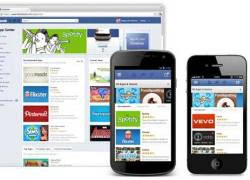 Facebook đã lặng lẽ đưa App Center - nền tảng web di động chuyên cung cấp các ứng dụng Facebook - hoạt động với người dùng khắp thế giới. Thông tin này được công bố đầu tiên trên Twitter bởi một đại diện Facebook, rằng App Center đã "có thể truy cập bởi 100% người dùng toàn cầu". App Center được Facebook phát...
Facebook đã lặng lẽ đưa App Center - nền tảng web di động chuyên cung cấp các ứng dụng Facebook - hoạt động với người dùng khắp thế giới. Thông tin này được công bố đầu tiên trên Twitter bởi một đại diện Facebook, rằng App Center đã "có thể truy cập bởi 100% người dùng toàn cầu". App Center được Facebook phát...
 Bé trai khóc thét khi rơi thẳng từ mái nhà xuống đất: Đoạn camera khiến gia chủ run rẩy00:47
Bé trai khóc thét khi rơi thẳng từ mái nhà xuống đất: Đoạn camera khiến gia chủ run rẩy00:47 Người mẹ run rẩy, gào thét khi thấy con sốt cao, co giật vì cúm A: Lời cảnh báo sức khỏe trước tình hình dịch cúm00:59
Người mẹ run rẩy, gào thét khi thấy con sốt cao, co giật vì cúm A: Lời cảnh báo sức khỏe trước tình hình dịch cúm00:59 Clip kinh hoàng: Khoảnh khắc chiếc xe khách lật đổ trên đường vào nửa đêm khiến 29 người thương vong tại Phú Yên00:16
Clip kinh hoàng: Khoảnh khắc chiếc xe khách lật đổ trên đường vào nửa đêm khiến 29 người thương vong tại Phú Yên00:16 Lễ thành đôi của Vũ Cát Tường và bạn gái: Giới hạn hơn 100 khách, 1 chi tiết lạ chưa từng có01:27
Lễ thành đôi của Vũ Cát Tường và bạn gái: Giới hạn hơn 100 khách, 1 chi tiết lạ chưa từng có01:27 Tranh cãi giọng hát của Hoa hậu Thùy Tiên trong MV Top 1 Trending đang làm mưa làm gió Vpop05:01
Tranh cãi giọng hát của Hoa hậu Thùy Tiên trong MV Top 1 Trending đang làm mưa làm gió Vpop05:01 Ý tưởng gây sốc của Tổng thống Trump về Dải Gaza08:59
Ý tưởng gây sốc của Tổng thống Trump về Dải Gaza08:59 Phản ứng đầu tiên của ca sĩ Lynda Trang Đài trước tin bị bắt vì trộm cắp vặt04:13
Phản ứng đầu tiên của ca sĩ Lynda Trang Đài trước tin bị bắt vì trộm cắp vặt04:13 Đàm Vĩnh Hưng được tặng vàng, Nhật Kim Anh cúng Thần Tài sung túc00:55
Đàm Vĩnh Hưng được tặng vàng, Nhật Kim Anh cúng Thần Tài sung túc00:55 Dàn Anh Trai "chiến" nhau cực căng: Quang Hùng MasterD bị đánh bại05:01
Dàn Anh Trai "chiến" nhau cực căng: Quang Hùng MasterD bị đánh bại05:01 Clip: Khoảnh khắc "đứng tim" khi xe khách bất ngờ lấn làn suýt lao thẳng vào xe con ở Nam Định, chỉ còn 1 giây là gây thảm hoạ02:02
Clip: Khoảnh khắc "đứng tim" khi xe khách bất ngờ lấn làn suýt lao thẳng vào xe con ở Nam Định, chỉ còn 1 giây là gây thảm hoạ02:02 Cách Chu Thanh Huyền "quản" Quang Hải: "Em tính giờ, đúng giờ mà không có mặt ở nhà là mệt người"00:21
Cách Chu Thanh Huyền "quản" Quang Hải: "Em tính giờ, đúng giờ mà không có mặt ở nhà là mệt người"00:21Tin đang nóng
Tin mới nhất

Nâng cao và biến đổi hình ảnh của bạn bằng trình chỉnh sửa video trực tuyến CapCut

Cách đăng Facebook để có nhiều lượt thích và chia sẻ

Thêm nhiều bang của Mỹ cấm TikTok

Microsoft cấm khai thác tiền điện tử trên các dịch vụ đám mây để bảo vệ khách hàng

Facebook trấn áp hàng loạt công ty phần mềm gián điệp

Meta đối mặt cáo buộc vi phạm các quy tắc chống độc quyền với mức phạt 11,8 tỷ đô

Không cần thăm dò, Musk nên sớm từ chức CEO Twitter

Đại lý Việt nhập iPhone 14 kiểu 'bia kèm lạc'

Khai trương hệ thống vé điện tử và dịch vụ trải nghiệm thực tế ảo XR tại Quần thể Di tích Cố đô Huế

'Dở khóc dở cười' với tính năng trợ giúp người bị tai nạn ôtô của Apple

Xiaomi sa thải hàng nghìn nhân sự

Apple sẽ bắt đầu sản xuất MacBook tại Việt Nam vào giữa năm 2023
Có thể bạn quan tâm

Số ca cúm tăng mạnh, người Đài Loan đổ xô tiêm phòng
Thế giới
11:30:37 09/02/2025
Túi xách hình tôm hùm độc lạ, gây sốt với giá hơn 450 triệu đồng
Thời trang
11:26:01 09/02/2025
Ý nghĩa phong thủy của cây khế
Trắc nghiệm
11:25:28 09/02/2025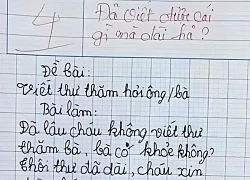
Bài tập làm có pha "bẻ lái" bị chấm dưới điểm trung bình, cô giáo không kìm được phải phê thêm 8 chữ
Netizen
11:17:47 09/02/2025
Chứng kiến Riot "tự hủy", cộng đồng LMHT ngán ngẩm hiến kế "bào tiền"
Mọt game
11:04:34 09/02/2025
Bé gái đi du lịch chụp ảnh lưu niệm, nhiều năm sau vẫn đứng ở nơi đó nhưng đã thành đại minh tinh
Người đẹp
11:04:26 09/02/2025
Độc đáo ngôi nhà có mái hình cánh buồm
Sáng tạo
11:03:05 09/02/2025
Simeone con 'nổi loạn' ở derby Madrid?
Sao thể thao
10:59:47 09/02/2025
Phong cách ngày càng xuất sắc của Thanh Thủy sau khi đăng quang Miss International 2024
Phong cách sao
10:40:14 09/02/2025
Làm rõ nhân viên bảo vệ tấn công tài xế ô tô ở TP Hồ Chí Minh
Pháp luật
09:43:26 09/02/2025
 Google thử nghiệm mã nguồn Android gốc trên Sony Xperia S
Google thử nghiệm mã nguồn Android gốc trên Sony Xperia S Android có thể cứu vãn RIM và Nokia
Android có thể cứu vãn RIM và Nokia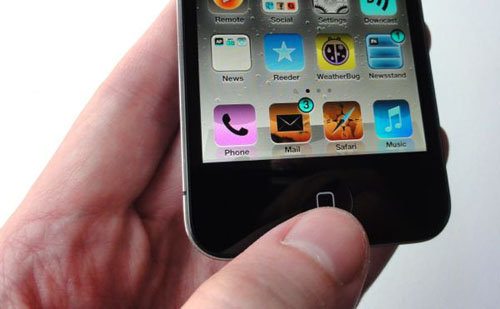
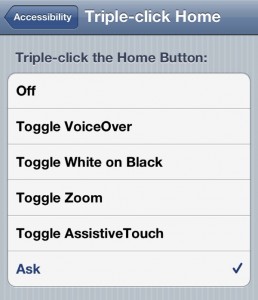
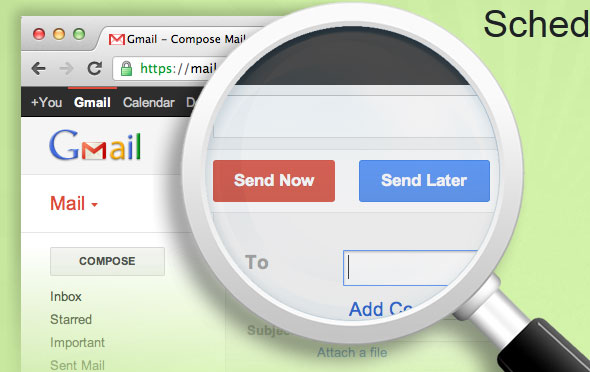
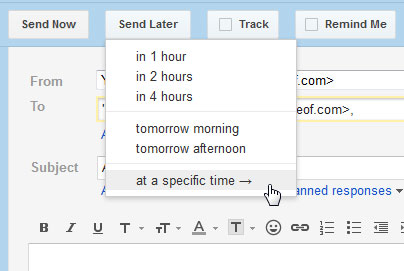

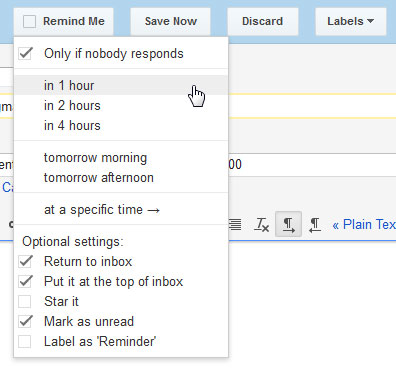
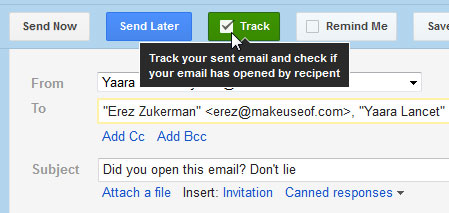
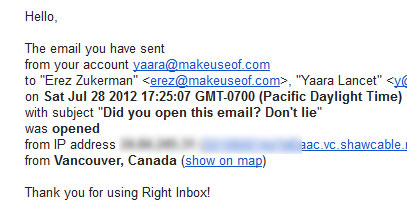
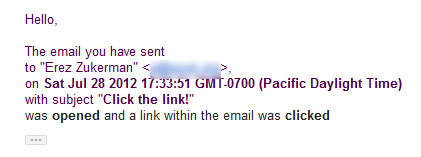
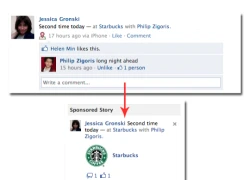 20% người dùng Facebook trên mobile hoàn toàn "bỏ rơi" nền tảng web truyền thống
20% người dùng Facebook trên mobile hoàn toàn "bỏ rơi" nền tảng web truyền thống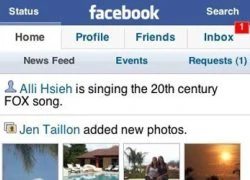 Mobile hóa khiến Facebook mất nhiều quảng cáo
Mobile hóa khiến Facebook mất nhiều quảng cáo Những cách đơn giản giúp tăng tốc Google Chrome
Những cách đơn giản giúp tăng tốc Google Chrome Ứng dụng nền web đang lên ngôi
Ứng dụng nền web đang lên ngôi Ra mắt máy chiếu di động cho thiết bị iOS và Android
Ra mắt máy chiếu di động cho thiết bị iOS và Android Tính năng gọi điện đang bị bỏ quên trên smartphone
Tính năng gọi điện đang bị bỏ quên trên smartphone Khởi tố nhà báo quay clip san ủi đất để đe dọa, vòi tiền
Khởi tố nhà báo quay clip san ủi đất để đe dọa, vòi tiền Đưa vợ đi ăn bánh tôm Hồ Tây, tôi bị họ hàng lên mặt dạy dỗ: "Vợ chú như thế là hỏng"
Đưa vợ đi ăn bánh tôm Hồ Tây, tôi bị họ hàng lên mặt dạy dỗ: "Vợ chú như thế là hỏng" Trải lòng của các nạn nhân trở về từ công ty lừa đảo qua mạng ở Campuchia
Trải lòng của các nạn nhân trở về từ công ty lừa đảo qua mạng ở Campuchia Bắt khẩn cấp tài xế xe khách tự tông dải phân cách khiến 3 người tử vong
Bắt khẩn cấp tài xế xe khách tự tông dải phân cách khiến 3 người tử vong Nữ sinh mất liên lạc ở TPHCM chính thức lên tiếng
Nữ sinh mất liên lạc ở TPHCM chính thức lên tiếng Phim Hoa ngữ bị chê nhiều nhất hiện tại: Nam chính xấu đến mức "ngũ quan bay tán loạn", nữ chính diễn dở thôi rồi
Phim Hoa ngữ bị chê nhiều nhất hiện tại: Nam chính xấu đến mức "ngũ quan bay tán loạn", nữ chính diễn dở thôi rồi Hỷ sự Vbiz đầu năm: Á hậu 99 bí mật tổ chức lễ dạm ngõ, dung mạo chú rể lần đầu được hé lộ!
Hỷ sự Vbiz đầu năm: Á hậu 99 bí mật tổ chức lễ dạm ngõ, dung mạo chú rể lần đầu được hé lộ! Vụ lật xe khách ở Phú Yên: Đau xót cảnh người mẹ mù lòa túc trực bên con gái bị đứt lìa cánh tay
Vụ lật xe khách ở Phú Yên: Đau xót cảnh người mẹ mù lòa túc trực bên con gái bị đứt lìa cánh tay Nữ sinh mất tích bí ẩn ở TPHCM được tìm thấy tại Trung Quốc
Nữ sinh mất tích bí ẩn ở TPHCM được tìm thấy tại Trung Quốc Danh tính các nạn nhân tử vong trong xe khách bị lật ở Phú Yên
Danh tính các nạn nhân tử vong trong xe khách bị lật ở Phú Yên Bức ảnh làm lộ chuyện 2 con Từ Hy Viên bị bỏ bê nghiêm trọng sau khi đột ngột mất mẹ
Bức ảnh làm lộ chuyện 2 con Từ Hy Viên bị bỏ bê nghiêm trọng sau khi đột ngột mất mẹ Ca sĩ Lynda Trang Đài sau khi bị bắt vì ăn trộm: Có động thái lạ trên MXH, dàn sao hé lộ tình trạng bất ổn
Ca sĩ Lynda Trang Đài sau khi bị bắt vì ăn trộm: Có động thái lạ trên MXH, dàn sao hé lộ tình trạng bất ổn Chấn động: Bằng chứng "nút thắt" trong vụ án của Tangmo Nida lộ diện sau 3 năm, cuộc điều tra liệu có bước ngoặt?
Chấn động: Bằng chứng "nút thắt" trong vụ án của Tangmo Nida lộ diện sau 3 năm, cuộc điều tra liệu có bước ngoặt? Nóng: Tro cốt Từ Hy Viên bị phản đối đặt tại nhà, gia đình phải đưa ra quyết định an táng gây xót xa
Nóng: Tro cốt Từ Hy Viên bị phản đối đặt tại nhà, gia đình phải đưa ra quyết định an táng gây xót xa Đòn trừng phạt chồng cũ Từ Hy Viên và mẹ chồng cũ sau trò lố lợi dụng cái chết của minh tinh
Đòn trừng phạt chồng cũ Từ Hy Viên và mẹ chồng cũ sau trò lố lợi dụng cái chết của minh tinh Hành khách trong vụ tai nạn ở Phú Yên: Đi Đà Lạt chụp ảnh cưới thì bị nạn
Hành khách trong vụ tai nạn ở Phú Yên: Đi Đà Lạt chụp ảnh cưới thì bị nạn Đoạn văn 85 chữ miêu tả ông nội của học sinh tiểu học khiến cả cõi mạng cười bò, "nạn nhân" đọc xong ho nguyên 1 bản giao hưởng
Đoạn văn 85 chữ miêu tả ông nội của học sinh tiểu học khiến cả cõi mạng cười bò, "nạn nhân" đọc xong ho nguyên 1 bản giao hưởng Bị truy đuổi, tên trộm bơi qua sông nhưng không thoát nên dùng dao tự sát
Bị truy đuổi, tên trộm bơi qua sông nhưng không thoát nên dùng dao tự sát